windows7旗舰版未安装任何音频输出设备怎么办
时间:2021-04-20作者:zhong
在电脑上,难免会出现一些问题,最近就有win7旗舰版用户遇到了未安装如何音频输出设备的问题,导致了音频不能播放任何声音,那么windows7旗舰版未安装任何音频输出设备怎么办呢,下面小编给大家分享解决该问题的方法。
解决方法:
方法一:通过音频疑难解答检测修复
1、第一步在win7系统上打开控制面板,点击系统和安全。
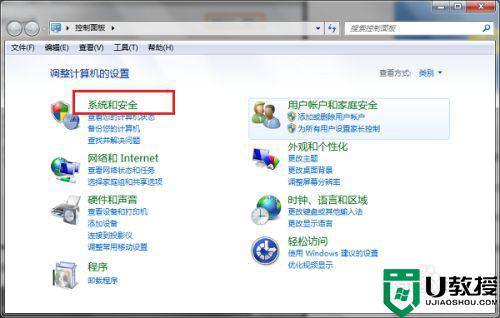
2、第二步进去系统和安全界面之后,点击常见计算机问题疑难解答。
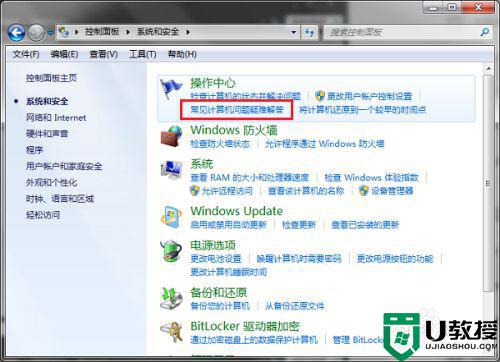
3、第三步进去疑难解答界面之后,点击硬件和声音下面的音频播放疑难解答。
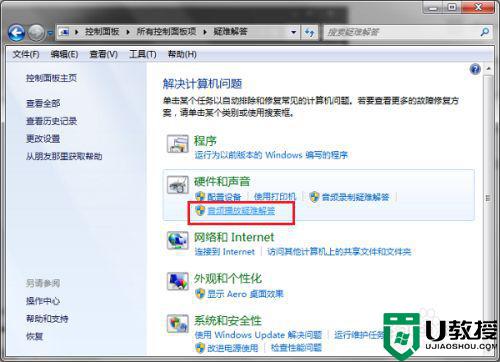
4、第四步进去音频播放疑难解答界面之后,点击下一步。
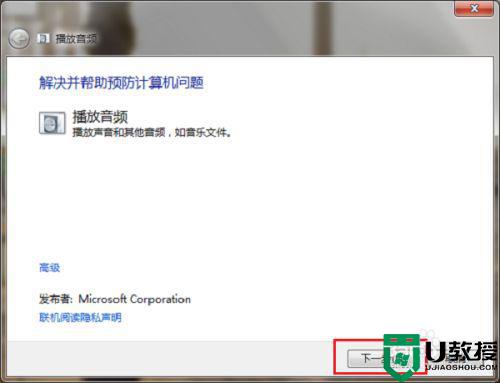
5、第五步进行检测音频播放的问题,等待检测修复完成,查看是否还会提示未安装任何音频输出设备,如果有的话,就是声卡问题,使用方法二解决。
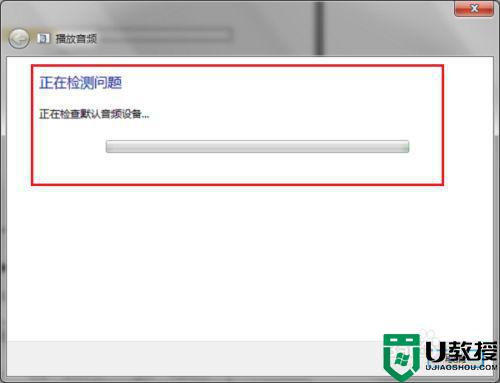
方法二:通过驱动工具修复声卡
1、第一步在我们的电脑上打开安全卫士,点击功能大全,然后选择驱动工具。
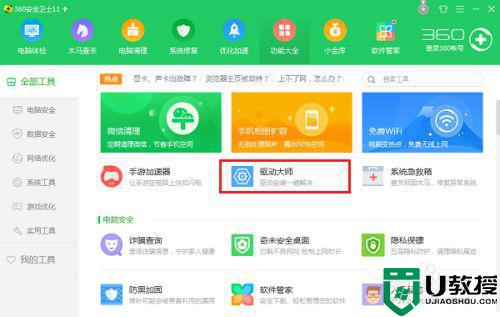
2、第二步打开驱动工具之后,会对电脑上的所有硬件进行检测,对声卡进行修复或者升级更新,就解决了。
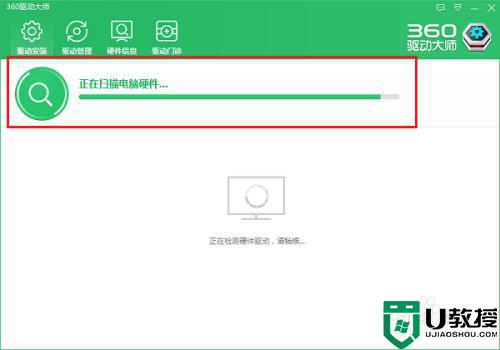
以上就是win7旗舰版未安装任何音频输出设备的解决方法,有在电脑上同样有出现这种的问题,可以按上面的方法来进行解决。





